在word表格右侧或左侧如何输入竖排的文字?
竖排文字用于对联,请贴,招牌,等等,word文档怎样输入竖排文字呢,那么在word表格右侧或左侧如何输入竖排的文字?下面小编就为大家详细介绍一下,来看看吧
word文档中绘制表格后,有时需要在表格右侧或左侧输入竖排的文字,如下图中的样式。如何操作呢,详细操作请往下看。
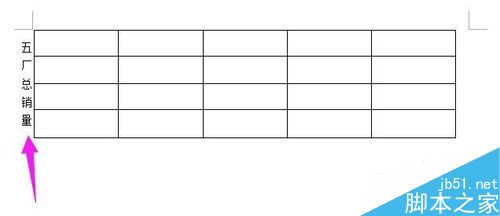
步骤
1、小编以图中的表格为例示范下操作。
光标移动到表格外空白位置,然后,在菜单栏中顺序点:插入--文本框--竖排
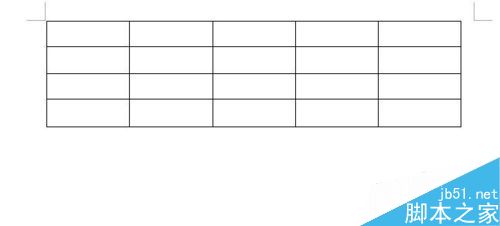
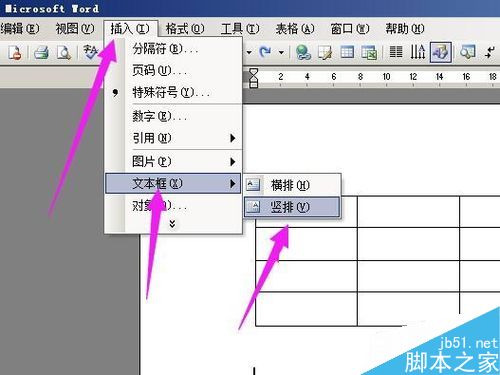
2、文档显出文本框,框的四周呈出控制点,点住控制点可以调节文本框的大小。
光标放在文本框下方中间的控制点上,光标即变成双箭头,点住不放手,往下拉,拉出长方条形。
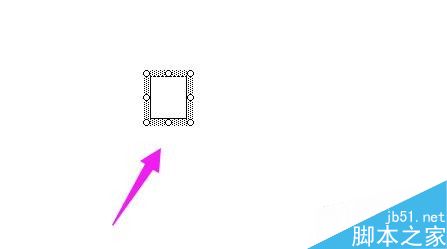

3、光标在框内点下,开始输入文字,小编在这里输入"五厂总销量"。
输入完后,在其它位置点下表示完成上面的动作。效果如第二张图。


4、然后,光标放在文本框边框上,光标即变成+字箭头形状,然后,光标点住边框不放手,把整个文本框移动到表格的左侧,再调整好合适的位置,如图所示。
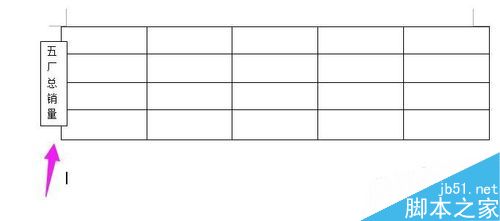
5、这时,我们发现文本框的边框线盖住了表格的边框线。我们需要把文本框的边框隐藏;
光标点下文本框边框,表示选中文本框,然后,点下鼠标右键,弹出菜单中点"设置文本框格式"。
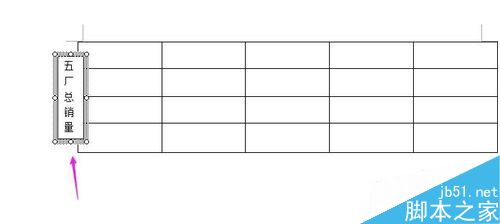
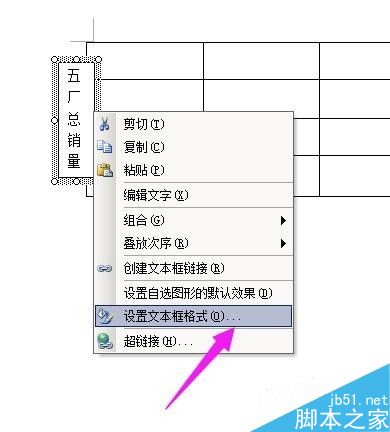
6、点"设置文本框格式"后,弹出文本框的设置框。
在"填充颜色"这里侧边的三角形点下,弹出的菜单中点"无填充颜色"。
在"线条颜色"这里侧边的三角形点下,弹出的菜单中点"无线条颜色",
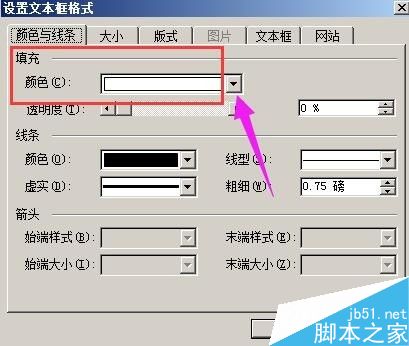
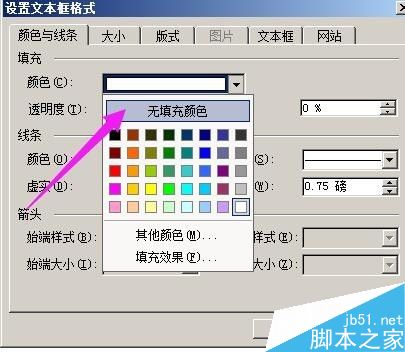
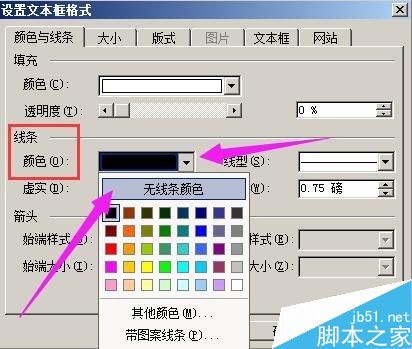
7、设置好后,点确定,文本框的边框线即隐藏,最终效果如图中所示。
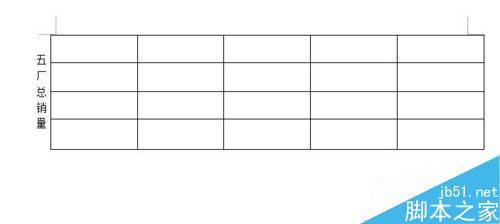
教程结束,以上就是在word表格右侧或左侧如何输入竖排的文字方法介绍,操作很简单的,大家学会了吗?希望这篇文章能对大家有所帮助!
栏 目:office激活
本文地址:https://www.fushidao.cc/wangzhanyunying/18079.html
您可能感兴趣的文章
- 06-25office2021永久免费激活方法
- 06-25office专业增强版2021激活密钥2023密钥永久激活 万能office2021密钥25位
- 06-25office2021年最新永久有效正版激活密钥免费分享
- 06-25最新office2021/2020激活密钥怎么获取 office激活码分享 附激活工具
- 06-25office激活密钥2021家庭版
- 06-25Office2021激活密钥永久最新分享
- 06-24Word中进行分栏文档设置的操作方法
- 06-24Word中进行文档设置图片形状格式的操作方法
- 06-24Word中2010版进行生成目录的操作方法
- 06-24word2007中设置各个页面页眉为不同样式的操作方法


阅读排行
推荐教程
- 11-30正版office2021永久激活密钥
- 11-25怎么激活office2019最新版?office 2019激活秘钥+激活工具推荐
- 11-22office怎么免费永久激活 office产品密钥永久激活码
- 11-25office2010 产品密钥 永久密钥最新分享
- 11-22Office2016激活密钥专业增强版(神Key)Office2016永久激活密钥[202
- 11-30全新 Office 2013 激活密钥 Office 2013 激活工具推荐
- 11-25正版 office 产品密钥 office 密钥 office2019 永久激活
- 11-22office2020破解版(附永久密钥) 免费完整版
- 11-302023 全新 office 2010 标准版/专业版密钥
- 03-262024最新最新office365激活密钥激活码永久有效






